0351 16056061 | info@stachowitz-medien.de
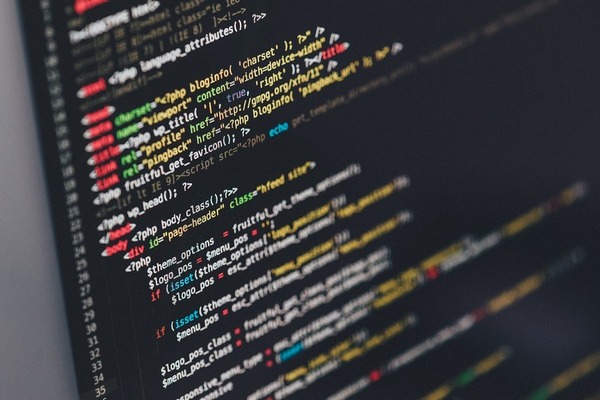
Homepage von Subdomain auf Hauptdomain umziehen
Wenn eine Neugestaltung der eigenen Homepage ansteht, dann gehen oft auch Überlegungen einher, wie es am besten technisch umgesetzt werden kann, ohne den aktuellen Homepagebetrieb zu stören. Viele Möglichkeiten stehen im Raum – doch welche sind die Besten? Soviel kann ich vorweg nehmen, viele Wege führen nach Rom.
Vorbereitungen – Homepage auf Baustelle setzen
NEIN! Diesen Fehler machen leider viele. Die bisherige Website bekommt einen Baustellen-Hinweis, der Leser möge doch später nochmal vorbei schauen. Ansonsten sind keine weiteren Inhalte zu sehen.
Es geht auch anders!
In diesem Blogbeitrag will ich dir eine Möglichkeit aufzeigen, wie du deine neue Homepage trotzdem erstellen kannst, ohne ein Baustellen-Schild für deine Leser. Deine bisherige Website bleibt so lange online, bis die neue Homepage fertiggestellt ist, erst dann wird der Hebel umgelegt. Die Lösung heißt Subdomain.
Was ist eine Subdomain?
Im Internet gibt es Domains und Subdomains, so können unterschiedliche Inhalte auf einer Domain angesprochen werden. Eine Domain setzt sich aus verschiedenen Teilen zusammen, eben der Top-Level-Domain, Second-Level-Domain und auch der sog. Subdomain.
1. Eine Top-Level-Domain wäre „de“ in https://stachowitz-medien.de/cms
2. Eine Domain wäre dann eine Adresse innerhalb eines Landes, zum Beispiel im STACHOWITZ Büro in Deutschland.
3. Eine Subdomain wäre eine weitere Unterteilung – also eine weitere Abteilung bei STACHOWITZ – mit selbiger Adresse, die aber voneinander getrennt sind.
Beispiel gefällig?
webvisitenkarte.stachowitz-medien.de
Zur Erklärung: „web-visitenkarte“ ist die Subdomain, dann folgt die Second-Level-Domain „stachowitz-medien“ und zum Schluss die Top-Level-Domain „de„.
Jetzt weißt du, was eine Subdomain ist. Diese Möglichkeit nutzt du jetzt, um deine neue Homepage darunter zu entwickeln. Deine Homepage soll aber in einem Unterverzeichnis entwickelt werden – nicht im sogenannten Root-Verzeichnis. (Hauptverzeichnis)
Neues Verzeichnis auf dem Webserver anlegen
Melde dich per File-Zilla an deinem FTP-Server an. Navigiere zu deinem Hauptverzeichnis (Root) und erstelle einen neuen Ordner (Klick mit rechter Maustaste). Wähle eine Bezeichnung, die darauf hinweist, dass hier eine Homepage enthalten ist, z.B. neue-homepage oder homepage-relaunch.
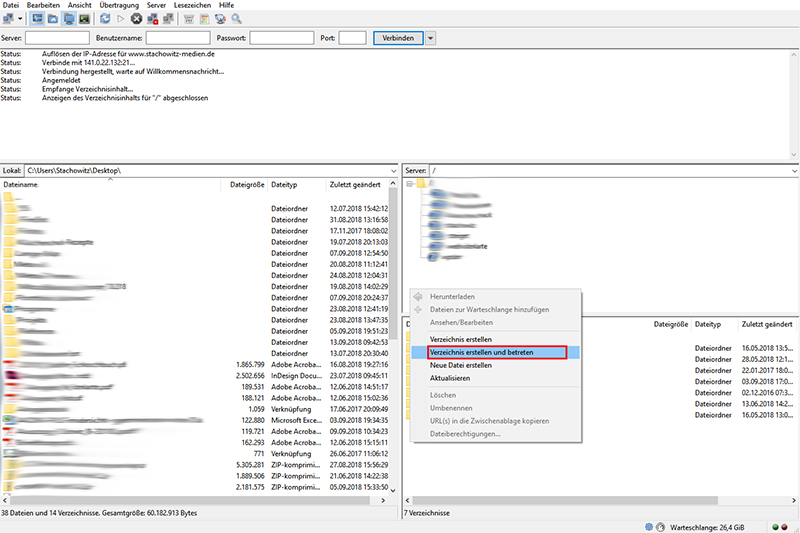
Nachdem der Ordner angelegt ist, muss nun die Subdomain angelegt werden.
Subdomain auf dem Server anlegen
Logge dich im Kundenmenü deines Webhosters ein. Navigiere zu der Stelle, wo du Domains und Subdomains anlegen und verwalten kannst. Lege nun eine Subdomain an. Der Name dieser Subdomain ist frei wählbar, z.B. entwicklung.meine-domain.de oder dev.meine-domain.de oder relaunch.meine-domain.de. Lasse diese Domain in das vorher von dir angelegte Verzeichnis laufen.
Beispiel: relaunch.meine-domain.de/webseiten/neue-homepage/
Zur Erklärung: Die Subdomain verweist auf den Ordner „neue-homepage„. Der Ordner „webseiten“ stellt hier das Hauptverzeichnis dar (Rootverzeichnis). Würdest du im Browser die Adresse relaunch.meine-domain.de eingeben, würdest du automatisch in das Verzeichnis neue-homepage geführt. Wie du eine Sub-Domain bei All-INKL.COM anlegst, kannst du im Video sehen
Entwicklung der Homepage kann beginnen
Solltest du dich für das CMS WordPress entscheiden, um damit deine neue Homepage zu entwickeln, kannst du nun die Dateien von WordPress mittels FTP-Zugang direkt in das Verzeichnis neue-homepage laden. Wie du WordPress bei einem Webhoster installierst, kannst du in einem ausführlichen Beitrag lesen.
Rufe nun mittels Subdomain den Ordner „neue Homepage“ im Browser auf. Dazu musst du im Browser lediglich relaunch.meine-domain.de eingeben, ohne www. Schon siehst du die Installationsmaske von WordPress und kannst mit der Entwicklung beginnen.
Wartungsmodus und No-Index
Solange du mit der Entwicklung deiner neuen Homepage beschäftigt bist, sollte diese für den Besucher nicht erreichbar sein. Hier hilft dir der Wartungsmodus. Mit dem Plugin WP-Maintance-Mode stellst du den Wartungsmodus ein. Zudem solltest du bei WordPress unter Einstellungen >> Lesen << die Suchmaschine davon abhalten deine Homepage in den Index aufzunehmen. Das sollte erst passieren, wenn diese fertig ist.

Fertige Website auf Hauptdomain umziehen
Deine neue Homepage ist fertig entwickelt und kann nun für das Internet freigeschaltet werden. Jetzt beginnt der spannende Teil der Reise, das Umziehen von der Subdomain auf die Hauptdomain. Bevor du deine neue Website von der Subdomain auf die Hauptdomain umziehst, empfehle ich dir eine Sicherung anzulegen. Am besten geht das mit dem Plugin Duplicator. Folge einfach den Anweisungen.
Anmerkung!
Bei Hostern wie 1und1 oder auch Strato kann es zu Problemen mit dem Plugin Duplicator kommen, weil die Serverkonfigurationen stark beschränkt sind. Daher sollte hier die Sicherung per FTP und Datenexport (Werzeuge >> Daten >> exportieren >> Alle Inhalte) erfolgen.
Nachdem du die Sicherung vorgenommen hast, kannst du mit der Anpassung der Domain-Einstellungen weitermachen. Eine einfache Lösung ist, du passt einfach die WordPress- und Datenbankpfade an deine Hauptdomain an.
Du erinnerst dich, deine neue Homepage liegt im Verzeichnis neue-homepage. Da dieses Verzeichnis auf dem Server verbleibt, lenken wir nun die deine Internetadresse www.meine-domain.de genau in das Verzeichnis. Zuvor benötigen wir aber noch einen Helfer. Lade dir dazu das Plugin Better Search & Replace herunter und installiere es. Das benötigen wir, um die Datenbankpfade anzupassen. Wie du Plugins unter WordPress installierst, kannst du in einem ausführlichen Beitrag lesen.
Um deine Internetadresse www.meine-domain.de in das Verzeichnis neue-homepage zu leiten, musst du dich bei deinem Webhoster im Kundenmenü anmelden und für die Domain eine Weiterleitung in das genannte Verzeichnis anlegen. Jetzt folgt der zweite Schritt, die Anpassungen in WordPress
WordPress-Einstellungen für Hauptdomain anpassen
Navigiere auf den Reiter Einstellungen >> Allgemein, um die Domaineinstellungen vorzunehmen.
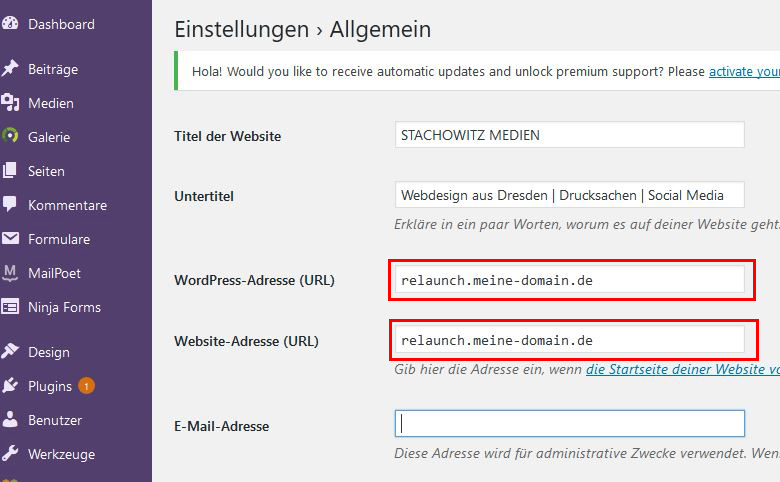
In den Feldern muss nun deine Internetadresse https://meine-domain.de eingetragen werden. Speichern nicht vergessen.

Jetzt wechselst du auf den Reiter Werkzeuge >> Better Search Replace. Hier werden nun die Datenbankpfade angepasst, damit deine neue Homepage auf die Hauptdomain umziehen kann. In das erste Feld kommt deine Subdomain-Adresse, also https://relaunch.meine-domain.de in das untere Feld deine Hauptdomain, also https://meine-domain.de.
Markiere nun bei gedrückter SHIFT-Taste alle Tabellen und anschließend entfernst du beim Testlauf den Haken. Der letzte Klick erfolgt auf Suchen/Ersetzen. Jetzt werden alle Datenbankpfade an die Hauptdomain angepasst.
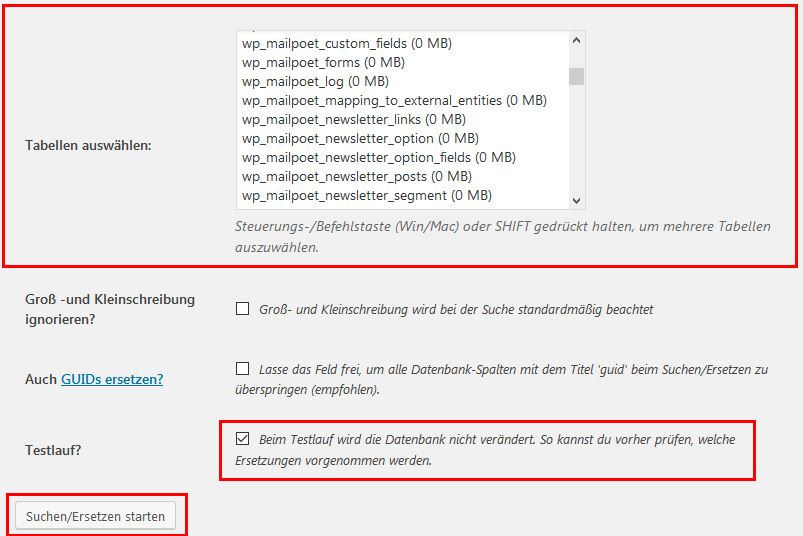
Linkstruktur ebenfalls anpassen
Jetzt wo die Datenbankpfade angepasst sind, muss die Linkstruktur angepasst werden. Unter dem Reiter Einstellungen >> Permalink passt du jetzt die Linkstruktur an, dabei wird auch eine neue Datei (httaccess) geschrieben, die sich auf deinem Server befindet.
Anmerkungen:
Zum Schluss solltest du alle Links nochmal von Hand prüfen. Es kann sein, dass sich immer noch Links mit der Subdomain in deinen Verlinkungen befinden, diese musst du dann manuell anpassen. Gerade bei Bildern oder dem Website-Menü ist das oft der Fall. Also prüfe nochmal alle Links, ob diese auch korrekt verlinkt sind.
Hurra – deine neue Homepage ist online
Du hast es geschafft, deine neue Homepage ist online – und was habe ich am Anfang dieses Beitrages gesagt? Es geht auch anders, nämlich ohne Baustellen-Schild.
Im übrigen, auch diese Website bei STACHOWITZ wurde nach dem eben beschriebenen Verfahren umgestellt. 😉
Update viom 26.06.2022
Ich hatte kürzlich einen Relaunch von STACHOWITZ vorgenommen. Die Website wurde auf einer Subdomain entwickelt und mit Duplicator umgezogen. Beim Umzug wurden alle Daten in einer Sicherung gespeichert. Beim Einspielen dieser Sicherung in das neue Verzeichniss mussten keine Link- und Datenbankpfade mehr angepasst werden.




Hallo liebes Team der Stachowitz Medien,
vielen Dank für diesen ausführlichen Artikel. Ich denke, dass jeder nach diesem Beitrag weiß, wie man mit einer Website von einer Subdomain auf eine Hauptdomain umzieht.
Liebe Grüße aus Hannover
Hallo „Kollegen“
vielen Dank, wenn euch der Blogbeitrag gefällt. Mit dieser Anleitung kann nichts mehr schiefgehen 🙂
Nette Grüße aus Dresden
Frnak
Schön und deutlich erklärt. Danke Frank.
Hallo, dieser Beitrag ist super und ich habe es auch „fast“ geschafft…
Die Startseite lässt sich problemlos aufrufen, jedoch die anderen Seiten nicht.
Bsp. https://steuerberater-huebnerfoerster.de/ ist i.O.
https://steuerberater-huebnerfoerster.de/kanzlei lässt sich leider nicht öffnen!
Permalink: https://steuerberater-huebnerfoerster.de /%postname%/%category%/
Was habe ich falsch gemacht bzw. vergessen??
Guten Tag Herr Kraft,
beim Umstellen verändert sich auch die Permalink-Struktur. Gehen Sie in die EInstellungen für die Permalink-Struktur und lassen die httaccess-Datei neu schreiben von WordPress. Loggen Sie sich aus, leeren den Browser-Cache und melden sich wieder an.
Sollte es dann immer noch nicht funktionieren, kann ich mir das gern mal ansehen.
Viele Grüße
Frank
Hallo, ich habe dazu eine Frage: Ich bin bei 1 & 1 (IONOS) und meine eigentliche Seite ist eine Subdomain, soll aber eine Hauptdomain sein. Laut IONOS ein und dasselbe. Sucht man jedoch die Seite „www.scarlett-magazin.de“ findet man eine Fehlermeldung. Ionos hat keine Idee, was kann ich tun um die Subdomain zur Hauptdomain zu machen oder lieber gleich einen Anbieterwechsel? Kulturelle Grüße!
Hallo Sabine,
es scheint ja alles zu funktionieren? Fehlermeldungen sehe ich keine…
Leider funktioniert das Umkonfigurieren der Domains bei 1&1 IONOS meist nicht. Viel Warten, wenig Erfolg, und am Schluss ist das Managed WordPress irgendwo im Nirgendwo. Das war auch schon vor mehreren Jahren so, als es noch 1&1 ohne IONOS war.
Hallo Niels,
hier spielen meist 2 Faktoren eine Rolle. Die eine, ist die des Nutzers, die andere der ausgesuchte Webhoster. Oftmals lassen sich Nutzer Websites aufsetzen, weil das nötige Fachwissen dazu fehlt. Irgendwann kommt der Zeitpunkt, wo Änderungen anstehen, dann ist oftmals guter Rat teuer. Der Hoster kann das durch unfähiges Personal aber nicht leisten und somit bleibt der Kunde auf der Strecke.
Super, herzlichen Dank für die ausführliche leicht verständliche und funktionierende Anleitung. Hat alles wunderbar geklappt! Lediglich der letzte Punkt mit den Permalinks war mir nicht ganz klar, habe Ich unverändert gelassen und die Seite läuft.
Beste Grüße, Philipp Frank
Hallo Philipp,
cool, wenn dir meine Anleitung weiterhelfen konnte. Wenn du mal ein Thema hast, was hier vorgestellt werden soll, dann einfach in die Kommentare schreiben.
Grüße
Frank
Liebes Stachowitz Medien-Team,
sobald ich bei den „Allgemeinen Einstellungen“ die Hauptdomain eingebe und auf „Speichern“ klicke, kann ich mich danach nicht mehr in WordPress einloggen.
Es wird immer nach dem Log-In des alten Admins gefragt. Obwohl ich die Login-Daten habe, bleibe ich in einer Endlosschleife hängen.
Liegt es daran, dass bereits eine WP-Installation auf der Hauptdomain vorhanden ist?
Was mache ich falsch?
lG, Alexandra
Es reicht nicht, nur die Allgemeinen Einstellungen anzupassen, sondern es muss auch beim Webhoster, die URL welche in ein bestimmtes Verzeichnis gelenkt wird, angepasst werden. Dann sichere mal deine httaccess-Datei auf dem Rechner und lösche die Datei im Root-Verzeichnis. Gehe mal zu den PErmalink-Einstellungen und speichere einfach die gemachten Einstellungen, dann wird eine neue httaccess-Datei geschrieben. Falls du noch Fragen hast, dann gerne hier melden.
Vielen, vielen Dank! Ich konnte das Problem lösen und Dank der wirklich guten Anleitung hat der Relaunch ohne gröbere Probleme geklappt. lG!
Hallo Alexandra,
schön, wenn dir mein Blogbeitrag weiterhelfen konnte, deine Domain umzuziehen.
Grüße
Frank
Hallo,
auch bei mir funktioniert der Login nicht. Mein Webhoster ist die Telekom. Dort habe ich die URL in das neue Verzeichnis weitergeleitet. Einen Zugriff auf die httaccess-Datei lässt die Telekom erst gar nicht zu. Wie kann der Login dennoch gelingen?
Beste Grüße
Günter Hassels
Noch schöner wäre es gewesen, wenn Fr. Höferl geschrieben hätte, wie Sie das Problem leztendlich gelöst hat.
Hallo,
vielleicht ist sie ja zu einem anderen Hoster umgezogen? BEsteht bei dir das selbe Problem?
@Alexandra Höferl, magst du uns deinen Ansatz verraten?
Hallo Frank,
ich habe vor, mit meiner Website von der Subdomain auf die Hauptdomain zu ziehen. Leider kann ich – trotz Befolgen deiner Vorgehensweise (einschließlich den Tipps an Alexandra Höferl vom 03.02.2020) – mich anschließend nicht mehr einloggen. Ich. bin wie folgt vorgegangen.
1) „.htaccess“ unbenannt in „.htaccess-copy“ (da ich es nicht auf dem Mac speichern kann)
2) Permalinkeinstellungen aktualisiert –> es wurde eine neue .htaccess-Datei angelegt.
3) Link auf Strato intern auf die WordPressdatei weitergeleitet.
4) Die WordPress- und Website Adresse in den Einstellungen aktualisiert.
Und zu diesem Zeitpunkt fehlt mir nun der Zugriff auf die Website, sodass ich mit Strato BackupControll das Backup aufsetzen muss.
Ich würde mich riesig freuen, falls du eine Idee hast, was ich noch ausprobieren kann oder umsetzen muss.
Viele Grüße
Max
Hallo Max,
hast du auf der Subdomain auch ein neues Verzeichnis angelegt, indem WP liegt? Erst dann kannst du deine Website auf die Subdomain ziehen. Sonst funktioniert das nicht, weil das Verzeichnis nicht stimmt.
Du musst also eine Kopie der gesamten Website auf der Subdomain anlegen 🙂
Frank
Hallo,
beim Umzug von der Subdomain auf die Hauptdomain habe auch ich das Problem, dass ich mich nicht mehr in WordPress einloggen kann, wenn ich bei den “Allgemeinen Einstellungen” die Hauptdomain eingebe und auf “Speichern” klicke.
Mein Webhoster ist die Telekom. Dort habe ich die URL auf das entsprechende Verzeichnis gelenkt. Einen Zugriff auf die httaccess-Datei lässt die Telekom nicht zu.
In den Einstellungen für die Permalink-Struktur habe ich die httaccess-Datei „neu“ schreiben lassen. Es funktiniert trotzdem nicht.
Wie lässt sich das Problem lösen?
Beste Grüße
Günter Hassels
Es kann sein, dass es weitere Beschränkungen seitens der Telekom gibt. Wenn aber die httaccess-Datei schon neu geschrieben ist, dann sollte es auch funktionieren. Velleicht auch nochmal den Cache-Speicher des Browsers leeren und die Neuanmeldung erneut versuchen. Ansonsten gern nochmal melden.
Hallo Frank,
leider habe ich Probleme beim umziehen meiner Subdomain. Meine WordPress Seite ist jetzt eine Mischung aus der Hauptdomain Seite und der Subdomain Seite. Könntest du mir bitte einen Tip geben, wie ich das lösen kann?
Lg Sophie
Hallo Sophie,
sobald deine neue Website in den Verzeichnis „neu“ fertig ist, musst du bei deinem Provider die URL auch in das Verzeichnis „Neu“ umleiten, sonst bleibt es so bestehen. Es kann aber sein, dass du bestimmte URLs händisch anpassen musst. Dazu nutze bitte das Plugin „Better Search & Replace“, um es in einem Rutsch zu machen. Eine andere Variante wäre, es es über die PHP-Admin Oberfläche direkt zu ändern.
Viele Grüße
Frank
Hallo, Vielen Dank für die tolle Anleitung. Sehr detailliert und verständlich. Mein erster Subdomain-Umzug (Die Seite ist bei IONOS) hat so reibungslos geklappt. Ich hatte also grundlos schlaflose Nächte in denen ich überlegt habe was ich wo nun zuerst reinschreiben soll und welche config Datei ich umbenenne und was ich mache wenn meine Seite plötzlich weg ist usw 😉 . Vielen vielen Dank!!!
Viele Grüße Susi
Hsllo Susi,
schön, webnn mein Beitrag geholfen hat, deine Website von einer Subdomain auf eine Hauptdomain umzuziehen. Falls du noch weitere Hilfestellungen benötigst, die hie rnoch nicht erklärt sind, dann schreibe es gern unter die Kommentare.
Kreative Grüße
Frank